3 SUMIF con o formule funzione in Excel
Sappiamo come sommare se due criteri corrispondono utilizzando la funzione SUMIFS. Ma come sommiamo se uno dei due criteri corrisponde. In altre parole, come sommiamo se questo o quello. In tal caso, la formula SUMIF convenzionale non funzionerà.
In questo articolo impareremo come sommare se una delle condizioni date è soddisfatta. Esistono diversi metodi. Impariamoli con un esempio.
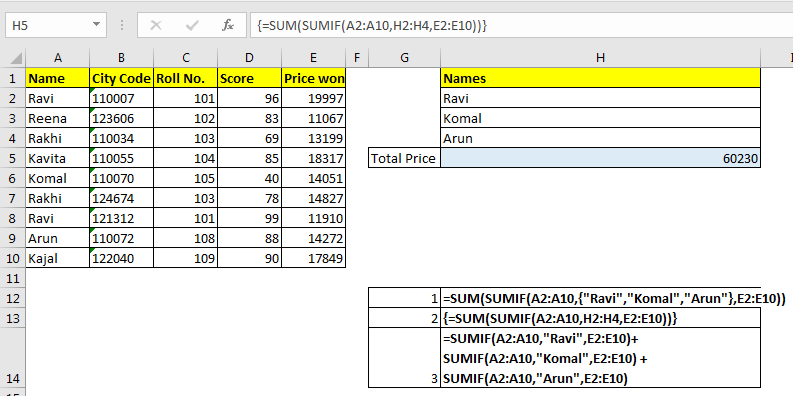
SOMMA.SE dallo stesso intervallo di criteri
Qui abbiamo i dati del prezzo vinto da alcuni studenti.
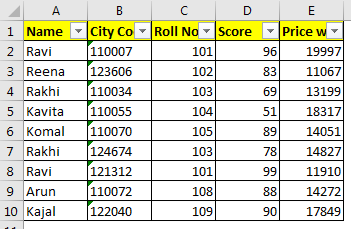
Esempio 1: somma prezzo se nome è Ravi o Reena
Qui abbiamo due condizioni per riassumere i dati. In altre parole, dobbiamo sommare l’importo totale vinto da Ravi e Reena.

Soluzione 1: utilizzo delle funzioni SOMMA e SOMMA.SE La formula generica è:
=SUM(SUMIF(criteria_range,{criteria1,criteria2,...},sum_range))
Useremo la semplice funzione SOMMA.SE qui. L’unica differenza sarà che i criteri verranno inseriti tra parentesi graffe. Questa formula verrà incapsulata nella funzione SOMMA. Ecco come.
Per questo esempio, la formula sarà:
=SUM(SUMIF(A2:A10,{"Ravi","Reena"},E2:E10))
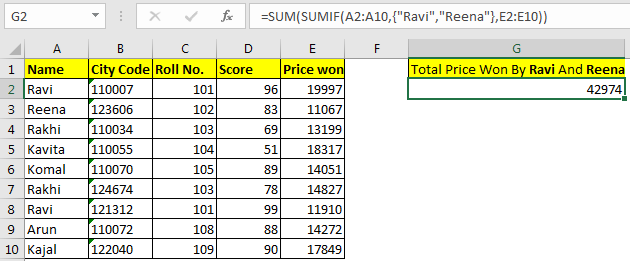
Come funziona?
Questa formula funziona come SOMMA con logica OR. Vediamo come.
Partendo dall’interno, comprendiamo questa parte link: / excel-formula-and-function-excel-sumif-function [SUMIF] (A2: A10, \ {“Ravi”, “Reena”}, E2: E10) * . È una semplice funzione SUMIF. Ma invece di un criterio, abbiamo fornito due criteri a SOMMA.SE in un array. La funzione SOMMA.SE somma il valore in intervallo di somma (E2: E10) e restituisce un array per entrambi i criteri.
\ {31907,11067} (somma di “Ravi”, somma di “Reena”).
SOMMA (link: / excel-formula-e-funzione-excel-sumif-funzione [SUMIF] (A2: A10, \ {“Ravi”, “Reena”}, E2: E10)):
Ora dobbiamo solo sommarli. Per aggiungere questo array abbiamo semplicemente nominato la funzione SUM. SUM (\ {31907,11067}). Alla fine, otteniamo la nostra somma di 42974.
Soluzione 2: sommando due formule SUMIF
È una soluzione semplice per ottenere un SUMIF con la condizione Or. Aggiungiamo solo due formule SUMIF.
=SUMIF(A2:A10,"Ravi",E2:E10)+SUMIF(A2:A10,"Reena",E2:E10)
Ma è fattibile solo quando hai un numero fisso e pochissimo di criteri. Sarà una formula lunga se i criteri saranno maggiori.
Esempio 2: somma se con istruzione Or da riferimenti di cella.
Nell’esempio precedente avevamo nomi fissi, ma cosa succede se vogliamo la somma del prezzo totale di alcuni nomi scritti in un intervallo. Come l’istantanea qui sotto.
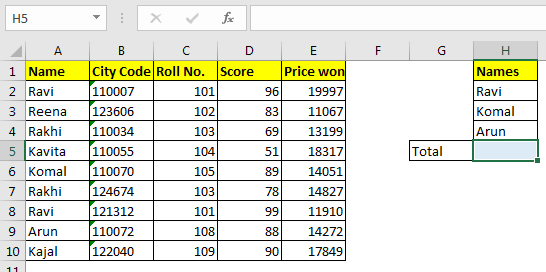
Qui dobbiamo ottenere il prezzo totale vinto da tutti questi tre studenti. Anche questi nomi possono cambiare. Nell’esempio sopra, abbiamo codificato i criteri, ma qui dobbiamo dare un riferimento all’intervallo H2: H4.
La formula generica
{=SUM(SUMIF(criteria_range,criterias,sum_range))}
Nota: la formula è una formula di matrice. Inserito con CTRL + MAIUSC + INVIO.
La formula per il nostro esempio sarà:
{=SUM(SUMIF(A2:A10,H2:H4,E2:E10))}
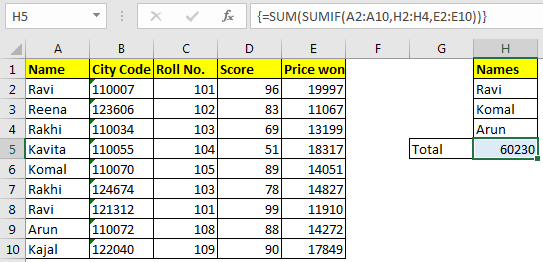
Come funziona
Funziona come il metodo dell’esempio 1. Ma in questo caso abbiamo utilizzato un intervallo invece di codificare i criteri. Usando questo metodo, puoi fornire un lungo elenco da riassumere con o condition. Anche questo sarà dinamico.
Importante: questa è una formula di matrice e deve essere inserita con CTRL + MAIUSC + INVIO.
In tutti gli esempi precedenti, è possibile utilizzare la funzione SUMIFS invece di SUMIF.
Non ci saranno differenze nei risultati.
Quindi sì ragazzi, è così che puoi eccellere SUMIF con OR. Fammi sapere se hai qualche domanda specifica riguardante Excel sumif o qualsiasi altra funzione, caratteristica o formula di Excel. La sezione commenti è tutta tua. Fino ad allora puoi leggere i nostri migliori articoli sulla funzione.
Articoli correlati:
link: / summing-sumifs-using-and-or-logic [SUMIFS utilizzando la logica AND-OR in Excel]
link: / excel-formula-and-function-excel-sumif-function [Come usare la funzione SUMIF in Excel]
link: / summing-excel-sumifs-function [Come usare la funzione SUMIFS in Excel]
link: / summing-sum-if-cells-contain-specific-text [Come sommare se le celle contengono testo specifico in Excel]
link: / summing-sum-if-maggiore-di-0-in-excel [Come sommare se maggiore di 0 in Excel]
link: / tips-sumifs-with-date-in-excel [Ottieni SUMIFS con date in Excel] * Articoli popolari:
===
link: / keyboard-formula-shortcuts-50-excel-shortcuts-to-aumentare-la-produttività [50 scorciatoia Excel per aumentare la produttività]: Diventa più veloce nel tuo compito. Queste 50 scorciatoie ti faranno lavorare ancora più velocemente su Excel.
link: / formule-e-funzioni-introduzione-di-vlookup-funzione [Come utilizzare la funzione CERCA.VERT in Excel]: Questa è una delle funzioni più utilizzate e popolari di Excel che viene utilizzata per cercare valori da intervalli diversi e lenzuola.
link: / tips-countif-in-microsoft-excel [Come usare la funzione CONTA.SE in Excel]: Conta i valori con le condizioni usando questa straordinaria funzione. Non è necessario filtrare i dati per contare valori specifici. La funzione Countif è essenziale per preparare la tua dashboard.
link: / excel-formula-and-function-excel-sumif-function [Come usare la funzione SUMIF in Excel]: Questa è un’altra funzione essenziale del dashboard. Questo ti aiuta a riassumere i valori su condizioni specifiche.